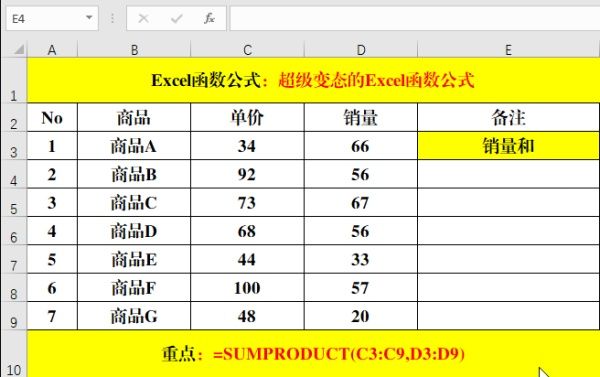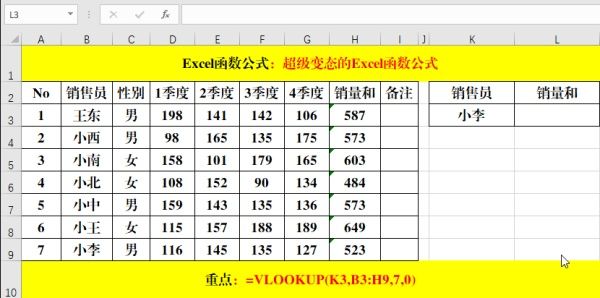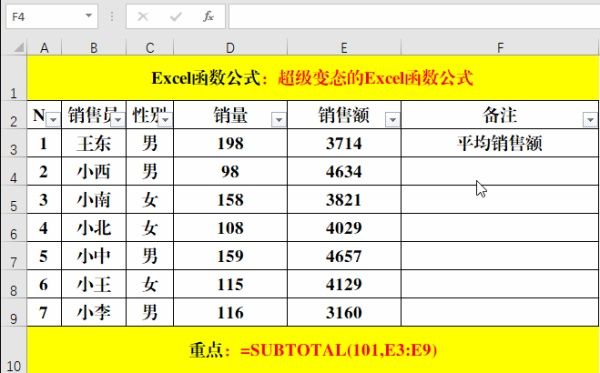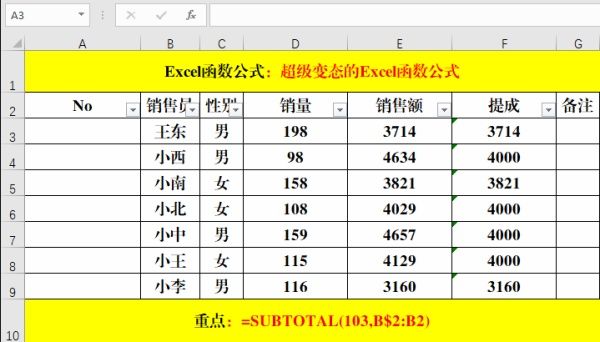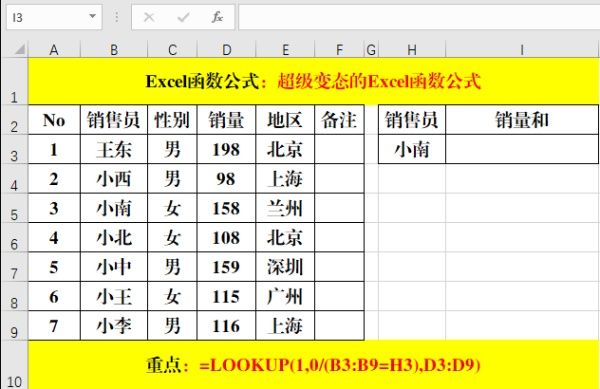=SUMIF(2:16,AQBN$1,0),15,1))
index+small+if
=INDEX(投标统计表!B:B,SMALL(IF(投标统计表!N:N=收入明细!3,ROW(投标统计表!N:N),4^8),ROW(1:1)))&""
=IF(C2="女装",IF(E2>=80,IF(F2>800,"满足条件","不满足条件"),"不满足条件"),"不满足条件")
if和vlookup 组合使用:
这种情况下,先用&将几条数据合并到一个单元格,在使用vlookup。
合并单元格自动填充;
1、合并单元格
2、ctrl+g 空值
3、选择第一个空白单元格输入“=上一单元格”
4、ctrl+回车
5、搞定
EXCEL中如何对包含特定字符的单元格进行计数
一、Sumproduct函数。
作用:返回相应的数组区域乘积的和。
语法:=Sumproduct(值或数组区域)。
(一)、基本用法。
目的:快速计算商品的总销售额。
方法:
在目标单元格中输入公式:=SUMPRODUCT(C3:C9,D3:D9)。
解读:
公式:=SUMPRODUCT(C3:C9,D3:D9)的计算过程就是:C3D3+C4D4+C5D5+C6D6+C7D7+C8D8+C9*D9。
(二)、行列交叉查询。
方法:
在目标单元格中输入公式:=SUMPRODUCT((B3:B9=J3)(D2:G2=K3)D3:G9)。
解读:
在B3:B9=J3和D2:G2=K3的两组条件判断中,如果条件成立,则返回1,11X=X,如果有其中的一个条件不成立,则返回0。
(三)、中国式排名。
方法:
在目标单元格中输入公式:=SUMPRODUCT((H9>H3)/COUNTIF(H9,H9))+1。
解读:
条件H9>H3如果成立,则返回1,1/1=1,暨公式:=SUMPRODUCT((H9>H3)/COUNTIF(H9,H9))返回一组以1和0位数组元素的数组,和值即为大于当前值的个数,暨相对排名哦。+1位修正值。
二、Vlookup函数。
作用:查询指定区域中符合条件的值。
语法:=Vlookup(查找值,数据范围,返回值的列数,匹配模式)。
(一)、基本用法。
目的:查询销售员的销量和。
方法:
在目标单元格中输入公式:=VLOOKUP(K3,B3:H9,7,0)。
解读:
匹配模式分为0和1两种,其中0为精准匹配,1位模糊匹配。
(二)、多条件查询。
方法:
1、在目标单元格中输入公式: =IFERROR(VLOOKUP(H3&I3,IF({1,0},B3:B9&E3:E9,D3:D9),2,0),"无销量")。
2、Ctrl+Shift+Enter填充。
解读:
当多条件查询时,条件和条件范围之间用&符号连接。
(三)、多列查询。
方法:
在目标单元格中输入公式:=VLOOKUP(3,3:9,COLUMN(B3),0)。
解读:
多列查询的关键在于返回第几列的值,所以用Column函数替代固定的列数。
三、Subtotal函数。
作用:返回一个数据库或数据表的分类汇总。
语法:=Subtotal(格式代码,数组或引用)。
常用的格式代码:
代码分为1-11和101-111,通过观察发现对应的函数名称是相同的,难倒是功能相同?
1-11:包含手动隐藏的值。
101-111:不包含隐藏的值,暨仅对可见单元格有效。
(一)、基本用法。
目的:对筛选的值求平均值。
方法:
在目标单元格中输入公式:=SUBTOTAL(101,E3:E9)。
解读:
代码101-111仅对可见单元格有效,从示例中也可以看出,筛选前和筛选后的平均值截然不同。
(二)、保持序号(No)的连续性。
方法:
在目标单元格中输入公式:=SUBTOTAL(103,B$2:B2)。
解读:
代码103对应的函数为Counta,暨统计非空单元格个数。
四、Lookup函数。
作用:在指定的区域中查找对应的值。
语法:
1、向量形式:=Lookup(查找值,查找值所在范围,返回值所在范围)。
2、数组形式:=Lookup(查找值,查找值和返回值所在范围)。
前提条件:必须对查找值所在范围中值【升序】排序。
(一)、基本用法。
方法:
在目标单元格中输入公式:=LOOKUP(H3,B3:B9,D3:D9)、=LOOKUP(H3,B3:D9)。
解读:
1、Lookup函数在使用前,必须对查询值所在的范围按【升序】次序排列。
2、使用数组形式时,查询值的范围必须是第1列,返回值必须是最后1列。
(二)、单条件查询。
方法:
在目标单元格中输入公式:=LOOKUP(1,0/(B3:B9=H3),D3:D9)。
解读:
1、当Lookup函数在查找范围中找不到对应的值时,则向下匹配,原则是匹配小于查询值的最大值。
2、如果B3:B9=H3成立,则返回1,否则返回0;0/(B3:B9=H3)对应的结果为0和错误组成的数组,公式:=LOOKUP(1,0/(B3:B9=H3),D3:D9)查找值1匹配到0所对应的结果。
(三)、多条件查询。
方法:
在目标单元格中输入公式:=IFERROR(LOOKUP(1,0/((B3:B9=H3)*(E3:E9=I3)),D3:D9),"无销量")。
结束语:
Sumproduct、Vlookup、Subtotal、Lookup都是日常工作中经常要用到的函数,对于基本应用,很多亲还是基本掌握的,但是对于一些高级技巧,绝大部分的亲就犯迷糊,希望本节内容能给大家带来不一样的体验哦!
如果有不懂、不明白的地方,欢迎在留言区留言讨论哦,如果亲觉着实用,别忘了“点转评”哦,有亲的支持,小编会进一步努力的哦!